Nokia E60: 11. Органайз.
11. Органайз.: Nokia E60
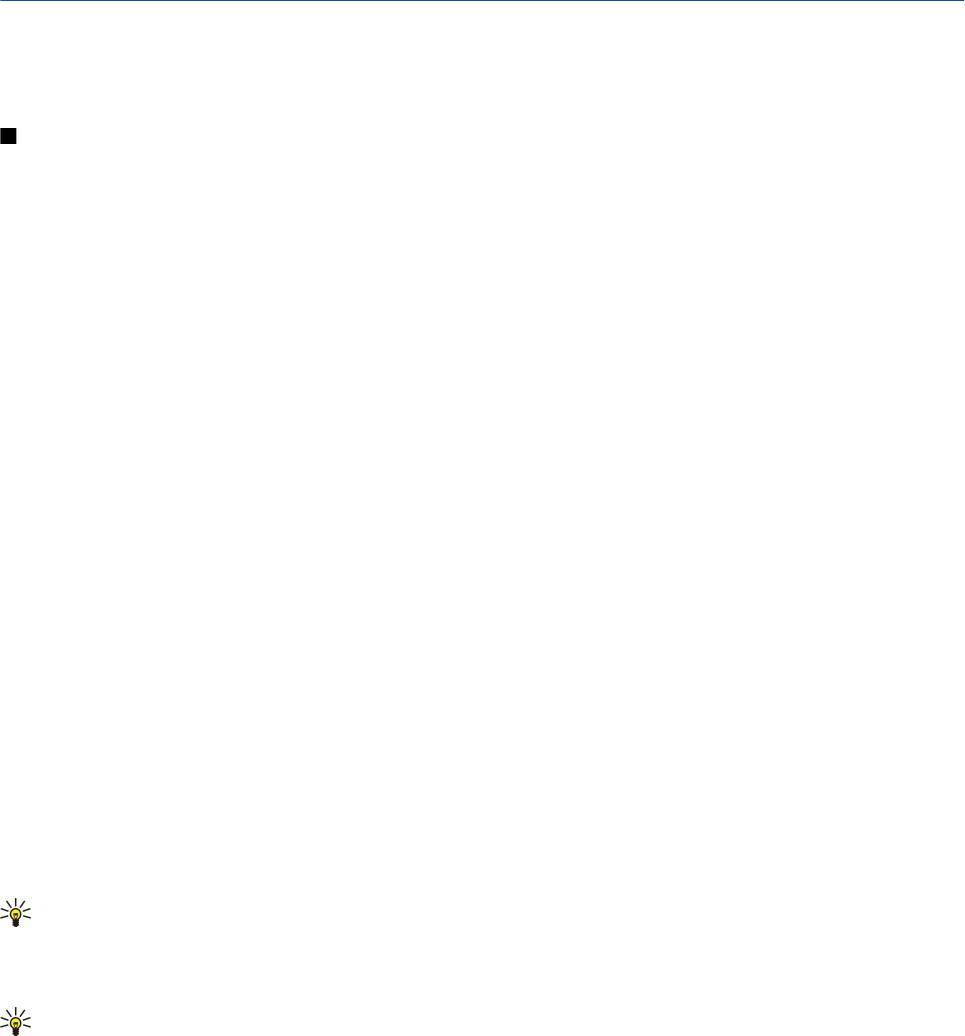
11. Органайз.
Выберите Меню > Органайз..
Приложение
Органайз. включает средства, которые помогают организовывать различные события, происходящие в
Вашей личной и деловой жизни, а также управлять ими.
Календ.
Выберите
Меню > Органайз. > Календ..
В приложении
Календ. можно создавать и просматривать запланированные события и встречи. Кроме того, для записей
календаря можно настроить сигналы.
Данные календаря можно синхронизировать с совместимым компьютером, используя программный пакет Nokia PC Suite.
Информацию о синхронизации см. в руководстве пользователя PC Suite.
Создание записей календаря
В календаре можно создавать четыре типа записей:
• Элементы Встреча имеют определенную дату и время.
• Элементы
Памятка относятся ко всему дню, а не к определенному времени суток. Элементы памяток не появляются
в бланке еженедельного расписания.
• Элементы
Годовщина напоминают о днях рождения и особых датах. Они относятся к определенному дню, а не к
конкретному времени суток. Элементы годовщин повторяются каждый год.
• Элементы
Дело напоминают о задании, для которого указана дата завершения, а не конкретное время.
Для создания записи календаря выделите дату и выберите
Функции > Новое событие. Выберите тип записи. Для
элементов встреч, памяток, годовщин и списка дел доступны различные настройки.
Выберите следующие параметры:
•
Тема или Повод — введите описание записи.
•
Место — введите необходимую информацию о месте проведения события.
•
Время начала — введите время начала.
•
Время окончания — введите время окончания.
•
Дата начала или Дата — введите дату начала или дату наступления события.
•
Дата окончания — введите дату окончания.
•
Сигнал — установка сигнала для элементов встреч и годовщин. Этот сигнал отображается на экране Обзор дня.
•
Повтор — укажите, должно ли повторяться описываемое событие и когда. Определите тип повтора, частоту и
возможную дату окончания.
•
Синхронизация — Если выбрано Личное, запись календаря будет скрыта от других пользователей, имеющих
интерактивный доступ к календарю. Если выбрано
Общее, запись календаря доступна всем пользователям, имеющим
интерактивный доступ к календарю. Если выбрано
Нет, запись календаря не копируется на компьютер при
синхронизации.
Совет: Убедитесь в том, что в приложении Часы выбран правильный город, поскольку запланированные
элементы календаря могут изменяться при изменении текущего города или переходе в другой часовой пояс.
Чтобы открыть и изменить существующую запись, выделите ее и выберите
Функции > Открыть. Измените информацию
в различных полях.
Совет: При изменении или удалении повторяющейся записи укажите, каким образом изменения должны
вступить в действие. Если выбрано
Все события календаря удалены, все повторяющиеся записи будут удалены.
Если выбрано
Удалить событие, будет удалена только текущая запись.
Дела
Можно создать и вести список из одной или нескольких задач, которые необходимо выполнить к определенному дню.
Для каждой из задач можно указать дату завершения и сигнал.
Чтобы открыть список дел, выберите
Функции > Список дел.
Чтобы добавить деловую заметку, выберите
Функции > Новое событие > Дело. Начните описание задачи в поле Тема.
Для задачи можно указать дату завершения, приоритет и выбрать нужный сигнал. Используются значки приоритета ( ! )
Высокий и ( - ) Низкий. Приоритет Обычный не отмечается значком.
Чтобы пометить задачу как выполненную, выделите задачу в списке дел и выберите
Функции > Отм. "сделано".
Чтобы восстановить задачу, выделите задачу в списке дел и выберите Функции > Отм. "не сделано".
Copyright © 2006 Nokia. All Rights Reserved. 80

О р г а н а й з .
Настройки календаря
Выберите
Функции > Настройки для изменения настроек Сигнал календаря, Стандартный вид, Начало недели и
Заголовок недели.
Бланки календаря
Для переключения между различными бланками календаря выберите
Функции в любом бланке календаря. Выберите
тип бланка из списка.
Совет: При просмотре приложения Календ. в любом режиме используйте клавишу * для быстрого
переключения в другой режим.
Для просмотра текущей даты в календаре на месяц нажмите #.
Для установки стандартного бланка календаря выберите
Функции > Настройки > Стандартный вид > Обзор месяца,
Обзор недели, Обзор дня или Обзор дел.
Для просмотра определенной даты в бланке календаря выберите
Функции > На дату. введите дату и выберите OK.
Совет: Для быстрого перехода к ближайшей дате с запланированным событием нажмите клавишу #.
В бланке
Обзор месяца можно просматривать весь месяц сразу. Каждой строке соответствует одна неделя. На дисплее
отображается активный месяц, а активной датой является либо текущая, либо последняя просмотренная дата. Активная
дата отмечена цветным квадратом. Даты, которым соответствуют запланированные события, отмечены маленьким
треугольником в правом нижнем углу. Для переключения между днями месяца и записями дня выполните прокрутку.
Совет: При просмотре приложения Календарь в любом режиме используйте клавишу * для быстрого
переключения в другой режим.
В бланке
Обзор недели события для выбранной недели отображаются в семи окнах дней. Текущая дата отмечена
цветным квадратом. Памятки и годовщины размещаются до 8:00.
Для изменения первого дня недели выберите
Функции > Настройки > Начало недели.
В окне
Обзор дня отображаются события для выбранного дня. Элементы объединены в группы по времени относительно
их времени начала. Для просмотра предыдущего или следующего дня выполните прокрутку вправо или влево.
В окне
Обзор дел отображается список дел для выбранного дня.
Передача записей календаря
Чтобы передать запись календаря на совместимое устройство, выделите ее и выберите
Функции > Передать > В
сообщении SMS
, В сообщении MMS, По эл. почте, По каналу Bluetooth или Через ИК-порт.
Добавление полученной записи в календарь
Запись календаря можно получить в качестве вложения сообщения электронной почты или мультимедийного
сообщения.
Для добавления полученной записи в календарь откройте вложение с элементом календаря и выберите
Функции >
Сохр. в календаре. Элемент добавляется в стандартный календарь.
Заметки
Выберите
Меню > Органайзер > Заметки.
Можно создавать заметки и передавать их на другие совместимые устройства, а также сохранять принятые текстовые
файлы в формате ".txt" в приложении
Заметки.
Для создания новой заметки выберите
Функции > Новая заметка, введите текст и нажмите Готово.
На главном экране приложения
Заметки доступны следующие функции:
•
Открыть — открытие выбранной заметки.
•
Передать — передача выбранной заметки: выберите один из способов передачи.
•
Новая заметка — создание новой заметки.
•
Удалить — удаление выбранной заметки.
•
Отметить/Снять — выбор заметки или нескольких заметок и применение ко всем заметкам одного и того же правила.
•
Синхронизация — выберите Начать для инициализации синхронизации или Настройки для определения настроек
синхронизации для заметки.
При просмотре заметки выберите
Функции > Найти для поиска в заметке телефонного номера, Интернет-адреса
телефона, адреса электронной почты или Интернет-адреса.
Copyright © 2006 Nokia. All Rights Reserved. 81

О р г а н а й з .
Кальк-р
Примечание: Калькулятор имеет ограниченную точность и предназначен для выполнения простых
вычислений.
Выберите
Меню > Органайз. > Кальк-р.
Чтобы выполнить вычисление, введите первое число для вычисления. Выполните прокрутку и выберите функцию
(например, сложение или вычитание) из списка функций. Введите второе число для вычисления и выберите
=. Чтобы
добавить десятичную точку, нажмите #.
Калькулятор выполняет операции в порядке их ввода. Результат вычисления остается в поле редактора и может
использоваться в качестве первого числа для нового вычисления.
Чтобы сохранить результаты вычисления, выберите Функции > Память > Сохранить. Сохраненный результат заменяет
предыдущее число, хранившееся в памяти.
Чтобы загрузить результаты вычисления из памяти и использовать их в вычислении, выберите
Функции > Память >
Вызвать.
Для просмотра последнего сохраненного результата выберите
Функции > Последний рез-тат.
Выход из приложения "Калькулятор" или выключение устройства не приводят к очистке памяти. При следующем
открытии приложения "Калькулятор" можно вызвать последний сохраненный результат.
Конвертор
Выберите
Меню > Органайз. > Конвертор.
Следует учитывать, что конвертор имеет ограниченную точность, поэтому возможны ошибки округления.
Преобразование мер
1. Перейдите к полю
Тип и выберите Функции > Тип преобраз. для открытия списка типов единиц измерений. Выделите
требуемый тип и выберите
OK.
2. Перейдите к первому полю
Ед. и выберите Функции > Выбрать единицу. Выберите единицы, из которых требуется
выполнить преобразование, и выберите
OK. Выделите следующее поле Ед. и выберите единицы, в которые требуется
выполнить преобразование.
3. Выделите первое поле
Кол-во и введите значение, которое требуется преобразовать. Во втором поле Кол-во появится
результат преобразования.
Нажмите
# для ввода десятичной точки, * для ввода символов +, - (температура) и E (экспонента).
Установка основной валюты и обменного курса
Примечание: При изменении основной валюты все ранее установленные обменные курсы очищаются, поэтому
их необходимо ввести заново.
Для выполнения преобразования валют необходимо установить основную валюту и ввести обменные курсы. Обменный
курс основной валюты всегда равен 1. Обменные курсы остальных валют определяются относительно основной
валюты.
1. Чтобы установить обменный курс для денежной единицы, перейдите к полю
Тип и выберите Функции > Курсы
валют
.
2. Откроется список валют, в первой строке которого находится основная валюта. Перейдите к типу валюты и введите
обменный курс, который должен применяться к одной денежной единице.
3. Для изменения основной валюты выделите требуемую валюту и выберите
Функции > Уст. как основ.валюту.
4. Для сохранения изменений выберите
Готово > Да.
После ввода всех необходимых обменных курсов можно переходить к преобразованию валют.
Голосовая почта
Выберите
Меню > Органайз. > Голос. почта.
Когда впервые открывается приложение голосовой почты, предлагается ввести номер голосового почтового ящика.
Для изменения номера выберите
Функции > Изменить номер. Для вызова номера выберите Функции > Вызвать голос.
почту
.
Совет: Для вызова голосовой почты (услуга сети) в режиме ожидания нажмите и удерживайте нажатой клавишу
1 или нажмите клавишу 1, а затем клавишу вызова.
Copyright © 2006 Nokia. All Rights Reserved. 82

О р г а н а й з .
Часы
Выберите
Меню > Часы.
Настройки часов
Если время срабатывания будильника наступает тогда, когда телефон выключен, телефон включается и начинает
подавать звуковой сигнал. Если выбрать Стоп, на дисплее появится запрос на включение устройства. Выберите Нет для
выключения устройства или
Да, чтобы оставить его включенным для посылки и приема вызовов. Не выбирайте Да, если
использование мобильного телефона может вызвать помехи или быть опасным.
Совет: Для автоматического обновления даты и времени (услуга сети) выберите Средства > Настр-ки > Время
оператора
> Вкл..
Чтобы изменить тип часов, выберите
Функции > Настройки > Тип часов > Аналоговые или Цифровые.
Для установки будильника выберите
Функции > Уст. будильник. Введите время будильника и выберите OK.
Для просмотра и изменения сигналов будильника выберите
Уст. новое время.
Чтобы удалить сигнал будильника, выберите
Отключить сигнал.
Настройки даты и времени
Чтобы изменить дату и время, формат отображения часов, сигнал будильника, а также определить, необходимо ли
использовать автоматическое обновление времени и переход на летнее время, выберите
Функции > Настройки и одну
из следующих функций:
•
Время — введите время и выберите OK.
•
Часовой пояс — введите часовой пояс и выберите OK.
•
Дата — введите дату и выберите OK.
•
Формат даты — изменение отображения даты. Выделите требуемый формат и выберите OK.
•
Разделитель — изменение символа, разделяющего дни, месяцы и годы. Выделите требуемый символ и выберите
OK.
•
Формат времени — выбор значения 24-часовой или 12-часовой.
•
Разделитель — выбор символа для разделения часов и минут.
•
Тип часов — выбор значения Аналоговые или Цифровые.
•
Сигнал будильника — выбор сигнала, который необходимо использовать для будильника.
•
Время оператора — автоматическое обновление времени, даты и часового пояса (услуга сети). Выберите
Автообновление для включения. Данная услуга доступна не во всех сетях.
Добавление и удаление городов
Для добавления города выполните прокрутку вправо и выберите
Функции > Добавить город. Выделите город и
выберите
Функции > Выбрать.
Совет: Для поиска города в списке Города выберите Функции > Добавить город > Функции > Найти. Введите имя
города в поле поиска.
Для удаления города выполните прокрутку вправо, выделите город и выберите
Функции > Удалить.
При изменении своего города может измениться общее системное время устройства.
Copyright © 2006 Nokia. All Rights Reserved. 83
Оглавление
- Содержание
- Правила техники безопасности
- 1. Приступая к работе
- 2. Устройство
- 3. Выполнение вызовов
- 4. Контакты
- 5. Сообщения
- 6. Связь
- 7. Интернет
- 8. Мультимедийные приложения
- 9. Офисные приложения
- 10. Настр-ки
- 11. Органайз.
- 12. Средства
- 13. Управление устройствами
- 14. Персонализация
- Информация об аккумуляторах
- Уход и техническое обслуживание
- Дополн. информация по технике безопасности
- Алфавитный указатель






